
在 Apple School Manager 以 MS Azure AD 使用聯合認證
當你成功登入管理員帳户,並完成用户名稱衝突檢查後,必須啟用和測試聯合認證。
重要事項:聯合認證測試亦會更改你的管理式 Apple ID 預設格式。新帳户如在學生資訊系統 (SIS) 建立,或使用安全檔案傳輸通訊協定 (SFTP) 上載,會採用管理式 Apple ID 新格式。
將 Apple School Manager 連結 Azure AD 並使用聯合認證的三個步驟:
1. 新增並驗證網域。請參閱連結至新網域。
2. 設定聯合認證程序。
3. 使用單一 Azure AD 網域帳户測試認證。
設定聯合認證程序
此操作容許 Azure AD 信任 Apple School Manager。
在 Apple School Manager
 ,使用職務為管理員、機構經理或成員經理的用户登入。
,使用職務為管理員、機構經理或成員經理的用户登入。在側邊欄底部點一下你的名字,點一下「偏好設定」
 ,然後點一下「帳户」
,然後點一下「帳户」 。
。在「聯合認證」旁點一下「編輯」,然後點「連線」。
點一下「登入 Microsoft Azure」,輸入 Microsoft Azure AD Global Administrator、Application Administrator 或 Cloud Application Administrator 帳户,然後點「下一步」。
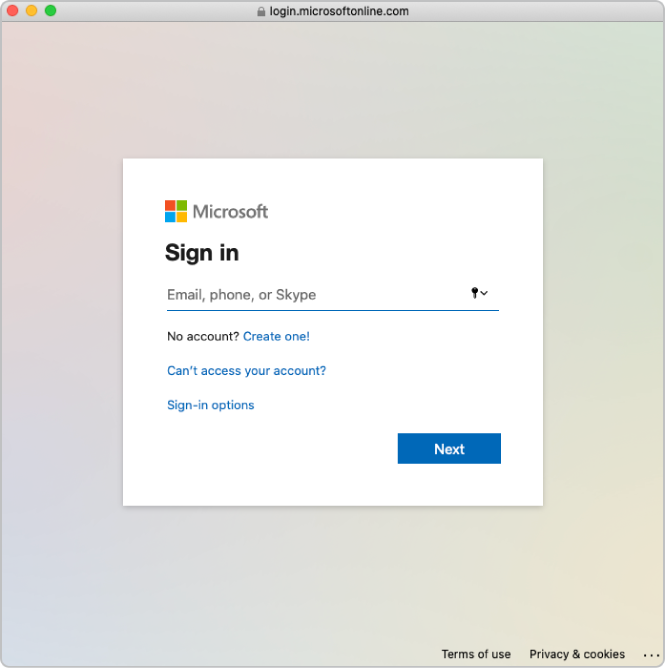
輸入帳户密碼,然後點一下「登入」。
細閱應用程式協議,然後點一下「接受」。
你現在同意 Microsoft 允許 Apple 使用 Azure AD 的資料。
點一下「完成」。
附註:完成此步驟後,用户無法在你配置設定的網域上建立新的個人 Apple ID。這可能會影響你使用的其他 Apple 服務。請參閱:在聯合時轉移 Apple 服務。
某些情況下,你可能無法新增網域。常見原因如下:
你使用的 Azure AD Global Administrator、Application Administrator 或 Cloud Application Administrator 帳户無權在 Microsoft Azure AD 新增網域。
步驟 4 中的帳户用户名稱或密碼不正確。
使用單一 Azure AD 帳户測試認證
此操作容許 Apple School Manager 信任 Azure AD。驗證網域擁有權並使用單一 Azure AD 帳户成功測試認證後,你就可以建立其他帳户並繼續為網域建立聯合認證。
在要建立聯合認證的網域旁,點一下「建立聯合認證」。
點一下「登入 Microsoft Azure Portal」,然後輸入你的用户名稱和密碼。
輸入網域現有的 Microsoft Azure AD Global Administrator、Application Administrator 或 Cloud Application Administrator 帳户,然後點「下一步」。
輸入帳户密碼,依次點一下「登入」>「完成」>「完成」。
某些情況下,你可能無法登入網域。常見原因如下:
用户名稱或密碼(屬於你選擇建立聯合認證的網域)不正確。
帳户不屬於你選擇建立聯合認證的網域。
登入後,Apple School Manager 會檢查網域是否有用户名稱衝突。必須完成用户名稱衝突檢查,網域才可使用聯合認證。
附註:Apple School Manager 成功連結 Azure AD 後,你便可以更改帳户的職務。例如,你可以將帳户的職務改為教師。
開啟聯合認證
在開啟聯合認證之前,請確定你已連接並驗證新網域,並已開啟並測試聯合驗證。
附註:如果你打算要使用 SCIM 連線至 Azure AD,請等到 SCIM 連線成功後再開啟聯合驗證。
在 Apple School Manager
 ,使用職務為管理員、機構經理或成員經理的用户登入。
,使用職務為管理員、機構經理或成員經理的用户登入。在側邊欄底部點一下你的姓名,點一下「偏好設定」
 ,然後點一下「帳户」
,然後點一下「帳户」 。
。在「網域」部分點一下「編輯」,然後為已加入 Apple School Manager 的網域啟用聯合認證。
更新所有帳户需要一些時間。
測試聯合認證
執行以下各項後,你可以測試聯合認證連線:
完成網域連線和驗證。
用户名稱衝突檢查完成。
更新管理式 Apple ID 預設格式
附註:職務為管理員、機構經理或成員經理的用户只能管理聯合認證程序,但無法透過聯合認證登入。
在 Apple School Manager
 ,登入沒有管理員、職員或學生職務的用户。
,登入沒有管理員、職員或學生職務的用户。如果系統找到你登入的用户名稱,你會看到新畫面,表示你正使用網域內的用户登入。
點一下「繼續」,輸入用户密碼,並點一下「登入」。
登出 Apple School Manager。
附註:用户必須先使用管理式 Apple ID 登入另一部 Apple 裝置,才能登入 iCloud.com。